IPad: Jak włożyć lub wyjąć kartę SIM
Dowiedz się, jak uzyskać dostęp do karty SIM w Apple iPad dzięki temu poradnikowi.
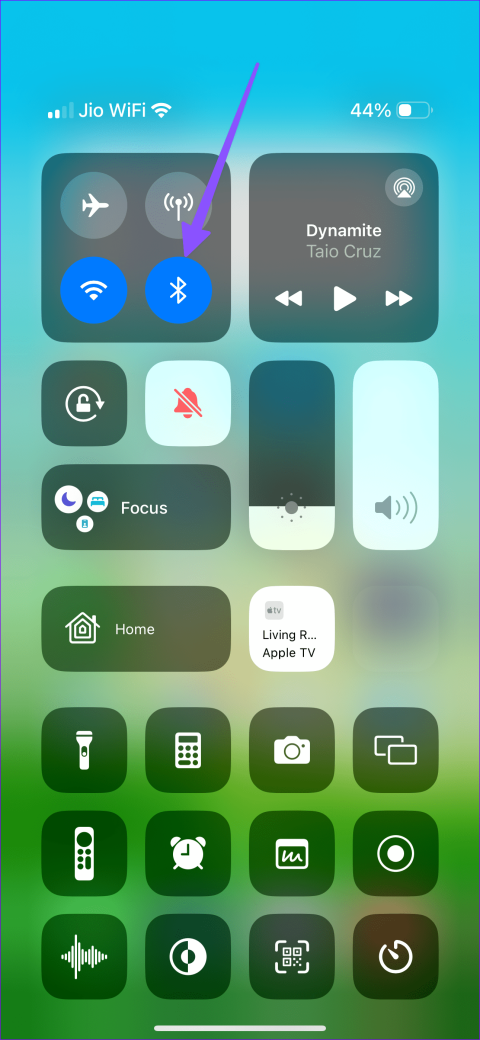
Chociaż firma Apple ulepszała domyślną klawiaturę iPhone'a przy każdej aktualizacji iOS, nie jest ona wolna od problemów. Czasami klawiatura dotykowa iPhone'a nie działa, wykazuje opóźnienia lub nawet się nie wyświetla. Jeśli często spotykasz się z tym, sprawdź najlepsze sposoby naprawienia niedziałającej lub niewyświetlającej się klawiatury iPhone'a.
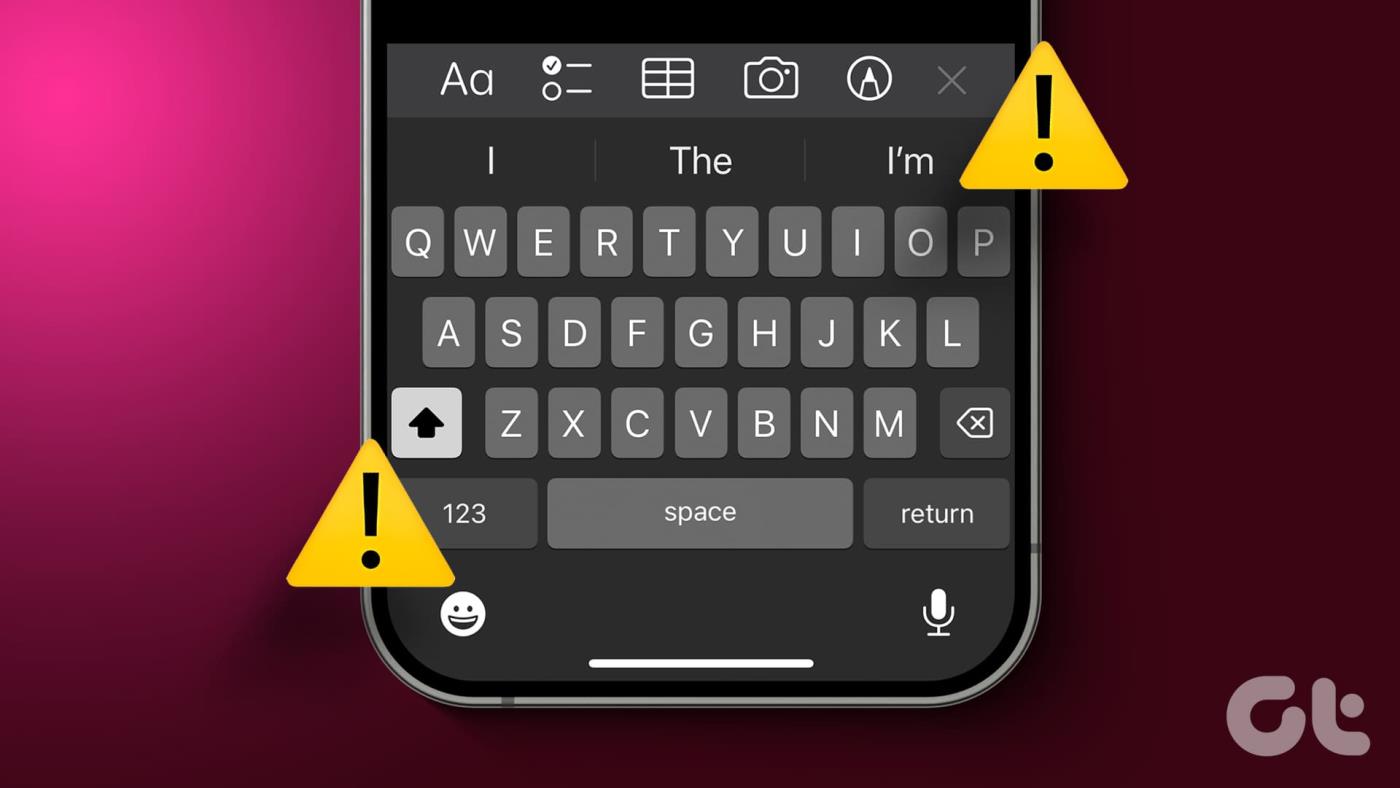
Niedziałająca klawiatura iPhone'a może zepsuć Twoją pracę. Zanim przełączysz się na inną klawiaturę, sprawdź najlepsze triki, aby naprawić klawiaturę iPhone'a, która nie pojawia się.
Ponowne uruchomienie iPhone'a to jeden z najstarszych i najskuteczniejszych sposobów naprawienia typowych problemów z systemem. Naciśnij i przytrzymaj przyciski Home i Power przez około 10 sekund, aż zobaczysz logo Apple na ekranie.
Aby mocno zresetować iPhone'a 7/7 Plus, naciśnij i przytrzymaj jednocześnie przycisk zmniejszania głośności i przycisk boczny.
Aby zresetować telefon iPhone 8/8 Plus lub nowszy, naciśnij i zwolnij przycisk zwiększania głośności, naciśnij i zwalniaj przycisk zmniejszania głośności, a następnie naciśnij i przytrzymaj przycisk boczny.
Jeśli korzystałeś z klawiatury zewnętrznej z iPhonem i zapomniałeś ją odłączyć, Twój iPhone będzie nadal próbował szukać klawiatury Bluetooth. Upewnij się, że Bluetooth iPhone'a jest wyłączony i nie jest podłączony do żadnej zewnętrznej klawiatury.
Przesuń palcem w dół od prawego górnego rogu, aby otworzyć Centrum sterowania i wyłączyć Bluetooth. Możesz też przejść do Ustawień iPhone'a > Bluetooth i wyłączyć tę opcję.
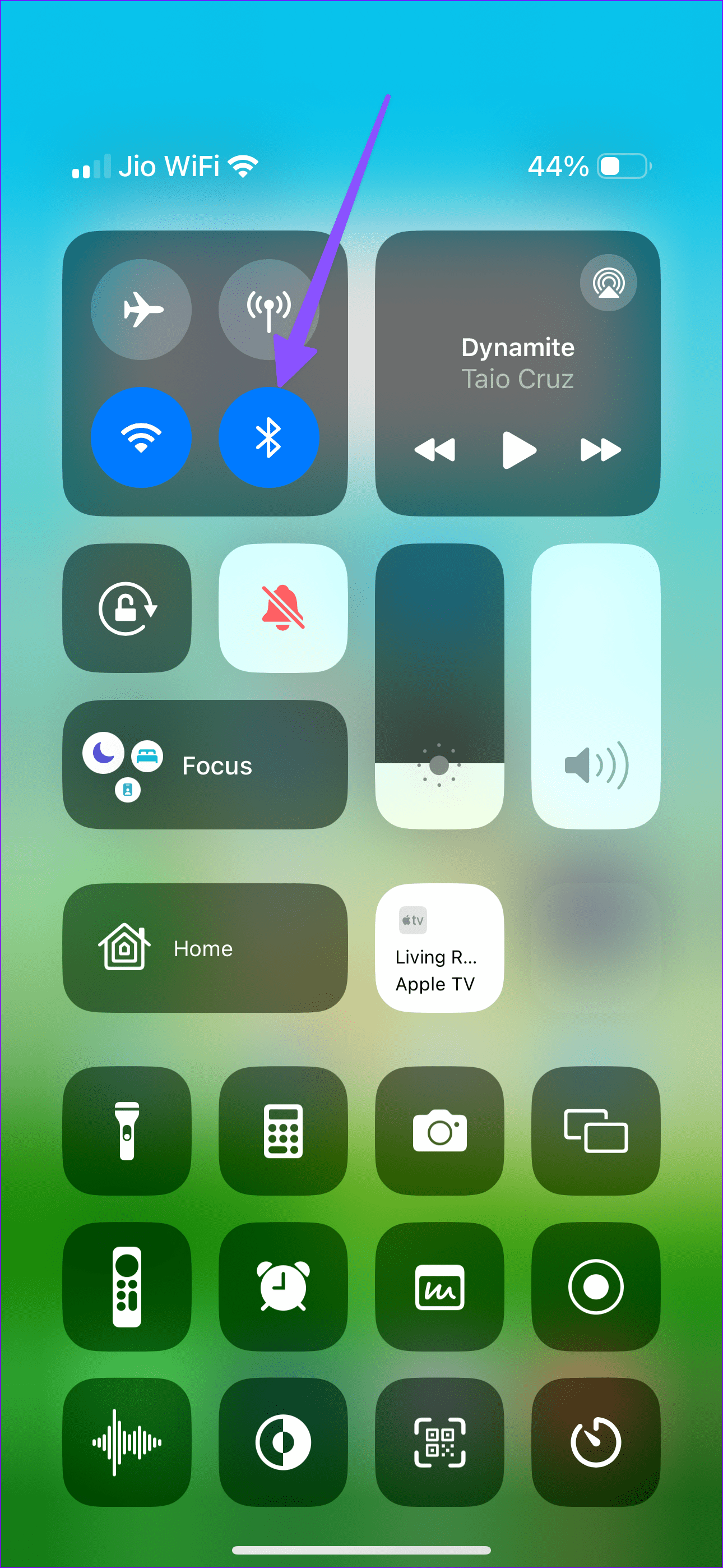
Zanim poznasz zaawansowane triki, dotknij kilka razy pola tekstowego, aby otworzyć domyślną klawiaturę. Kontynuuj czytanie, jeśli klawiatura iPhone'a nadal się nie wyświetla.
Czy klawiatura iPhone'a nie pojawia się w określonej aplikacji? Musisz ponownie uruchomić aplikację i spróbować jeszcze raz. Możesz przesunąć palcem w górę i przytrzymać od dołu, aby otworzyć menu ostatnich aplikacji, lub przesunąć palcem w górę po aplikacji, której dotyczy problem, aby ją całkowicie zamknąć. Teraz uruchom aplikację i spróbuj użyć domyślnej klawiatury.
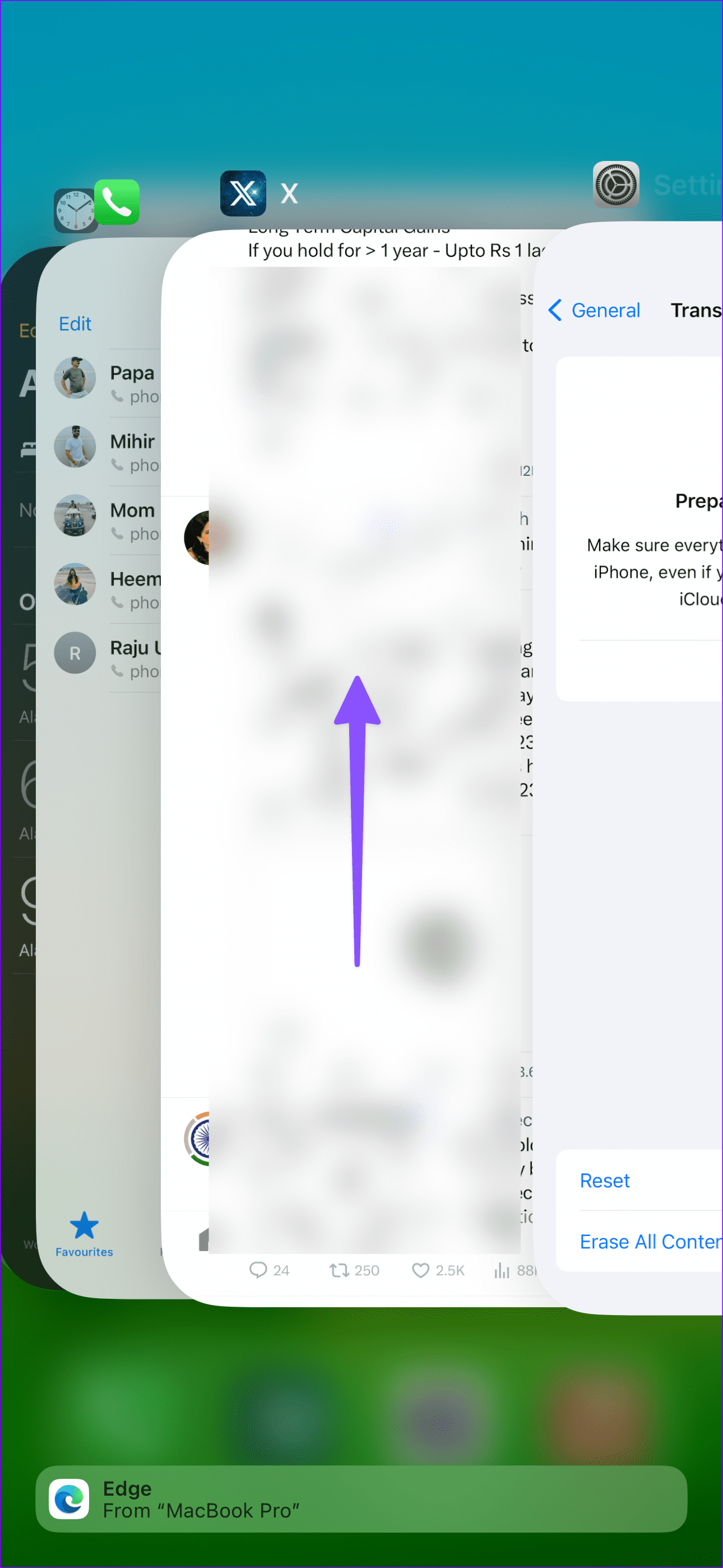
Gdy temperatura iPhone'a osiągnie nienormalnie wysoką temperaturę, możesz napotkać problemy z podstawowymi funkcjami telefonu. Aparat, klawiatura, ładowanie i inne elementy mogą nie działać zgodnie z oczekiwaniami. Powinieneś poczekać, aż iPhone ostygnie i spróbować ponownie po pewnym czasie.
Aktywny tryb obsługi jedną ręką może uniemożliwić wyświetlenie domyślnej klawiatury. Powinieneś wyłączyć klawiaturę jednoręczną i spróbować ponownie.
Krok 1: Otwórz Ustawienia na swoim iPhonie i przewiń do opcji Ogólne.
Krok 2: Stuknij Klawiatura.
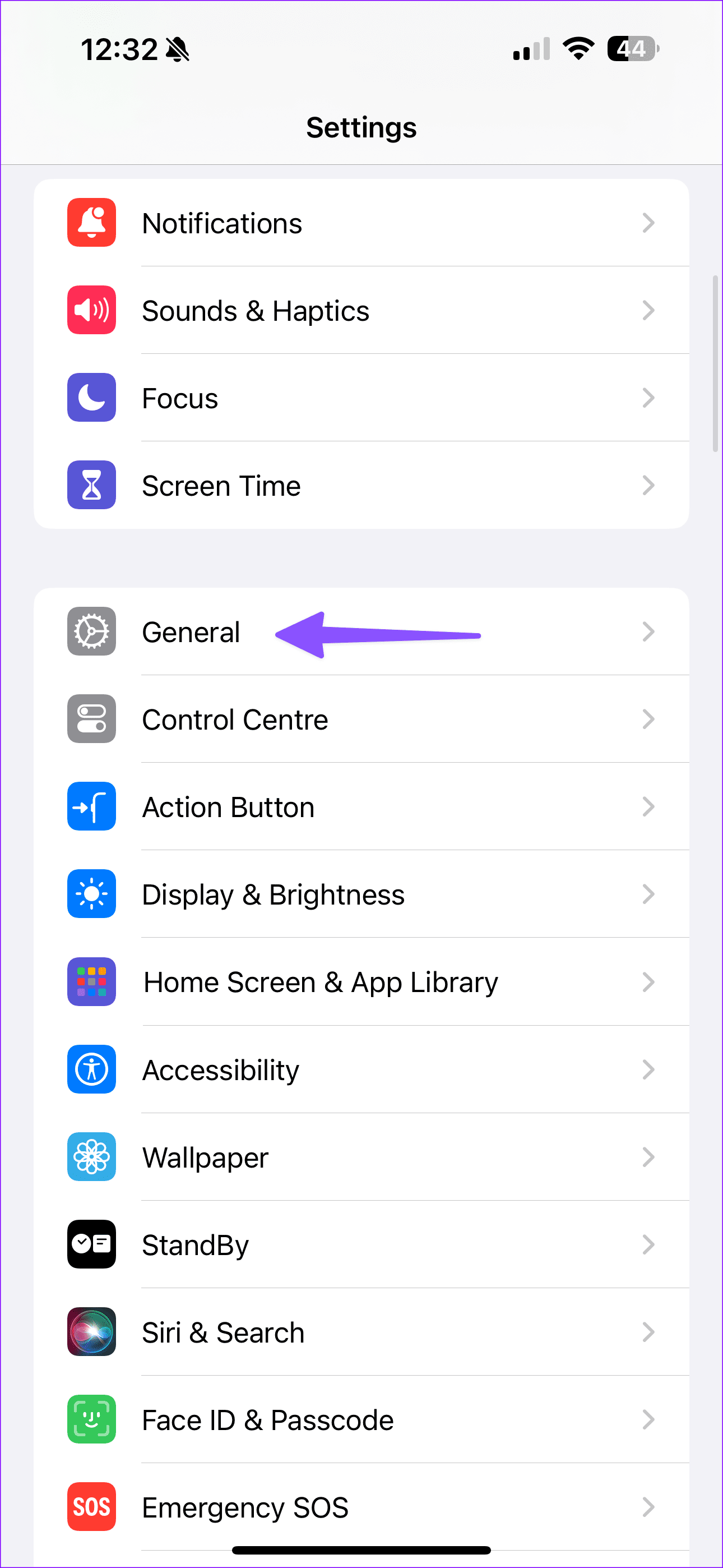
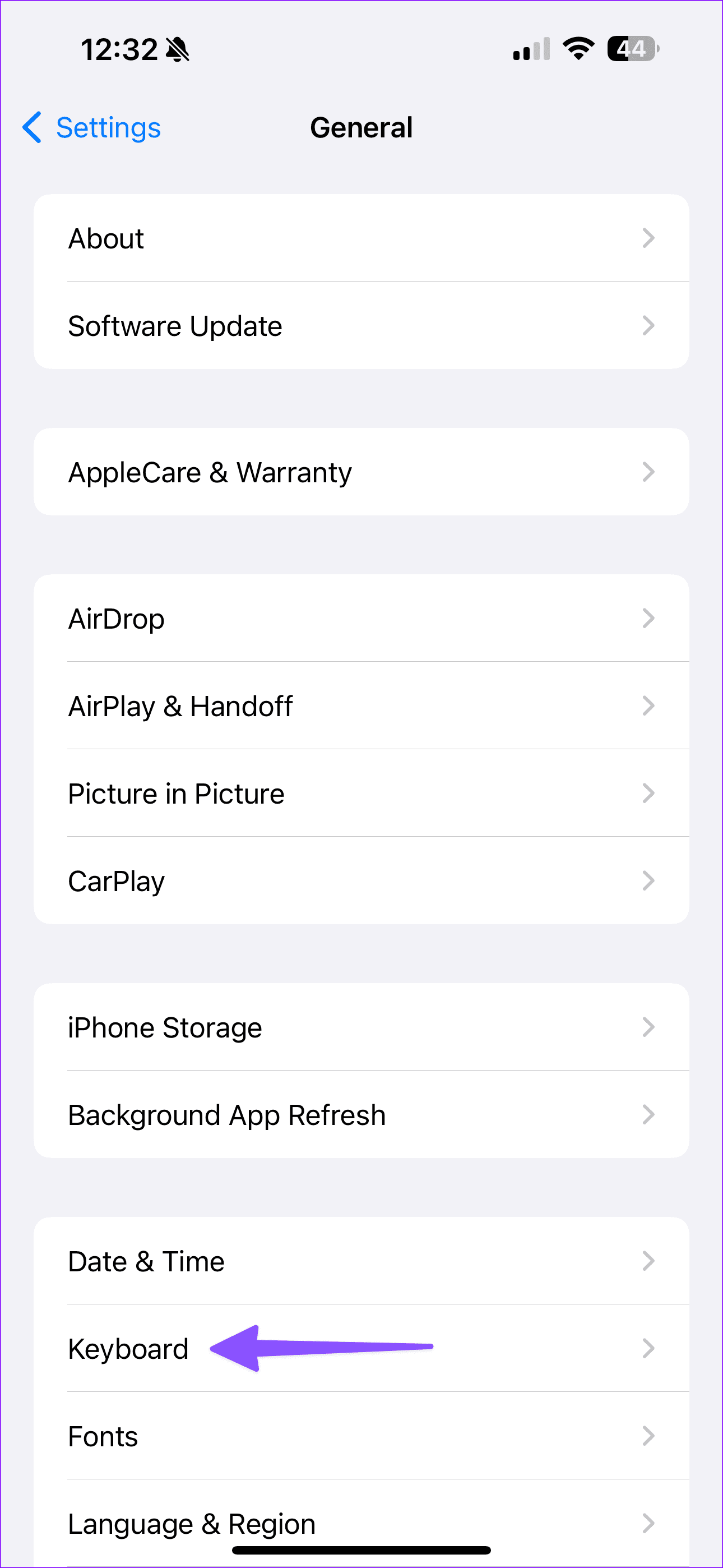
Krok 3: Kliknij „Klawiatura jednoręczna” i wybierz opcję Wyłącz.
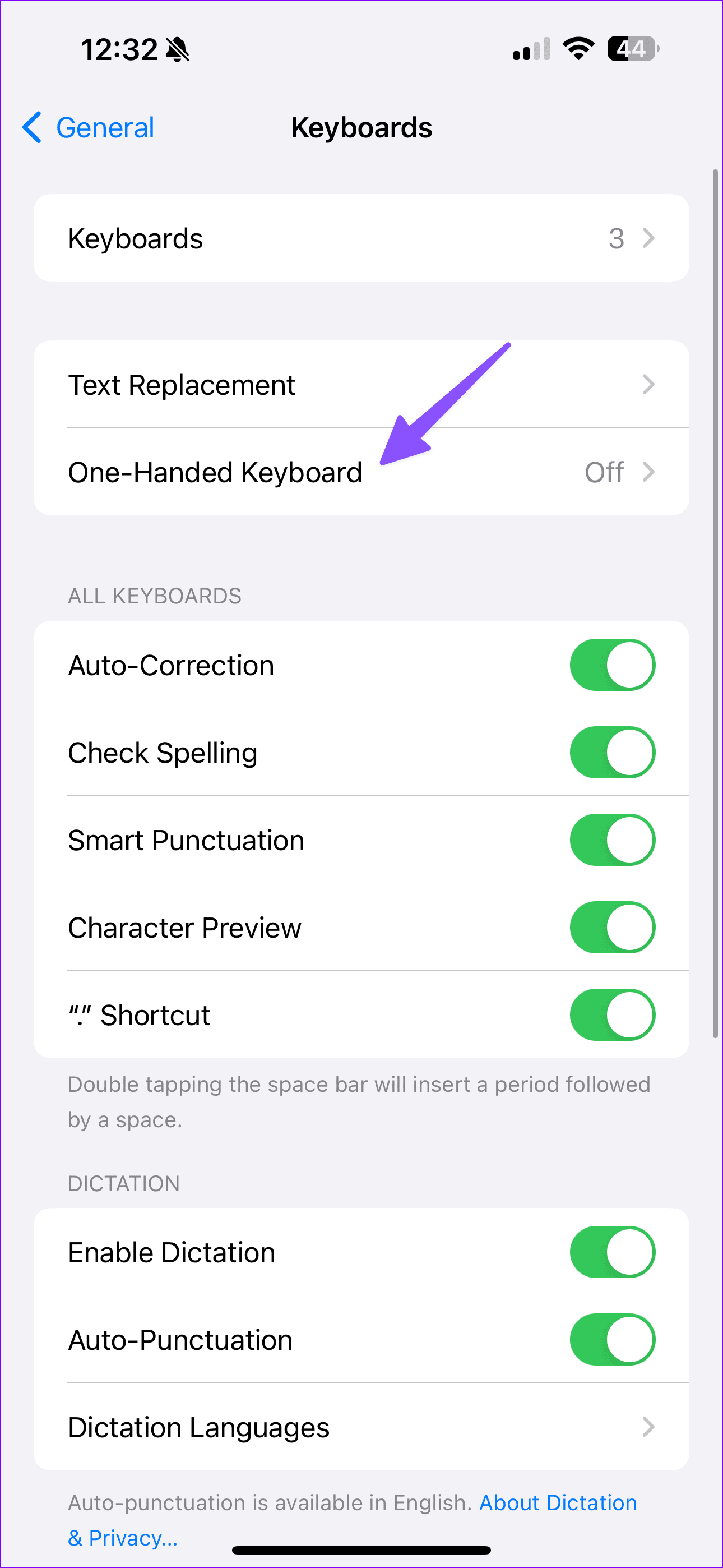
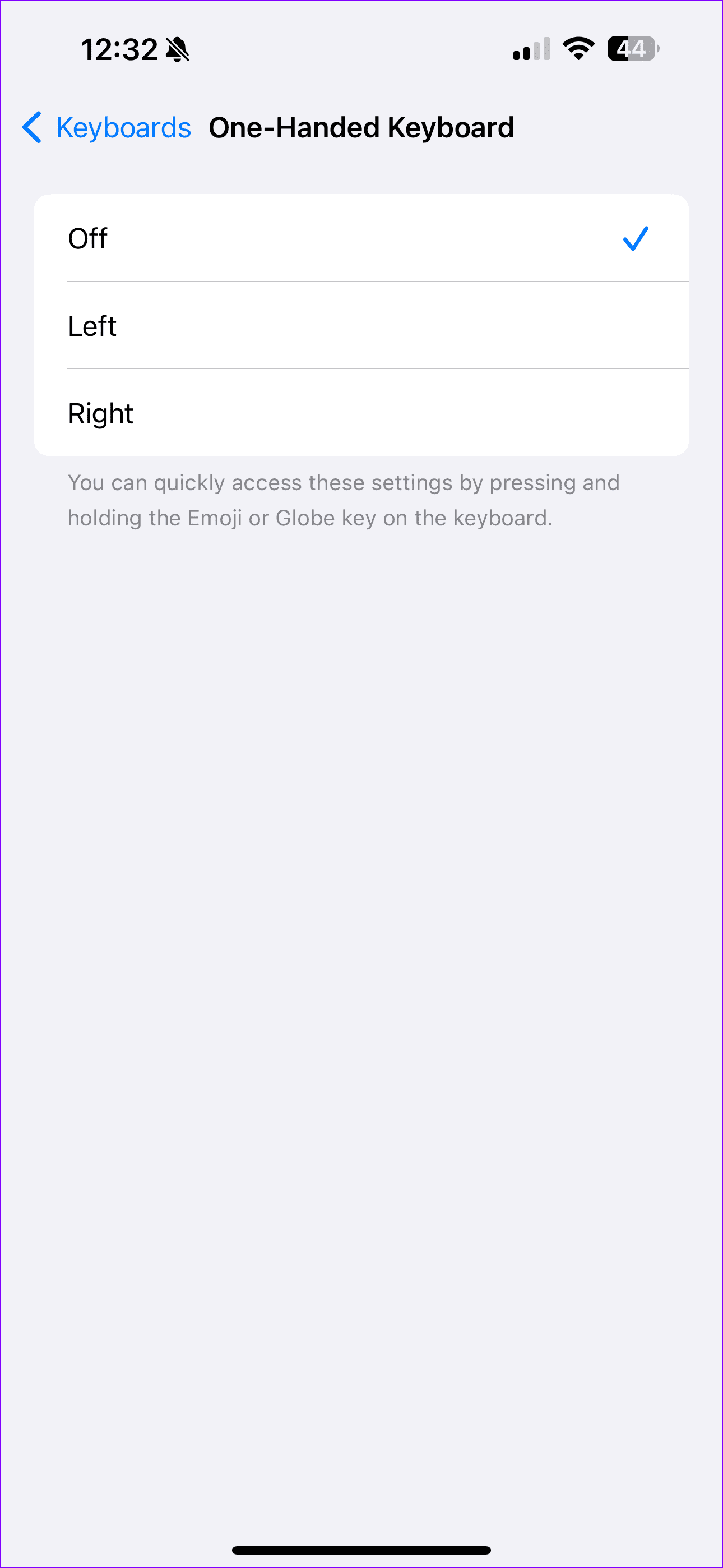
Możesz zresetować słownik klawiatury iPhone'a i spróbować ponownie.
Krok 1: Przejdź do menu Ogólne na swoim iPhonie (sprawdź powyższe kroki).
Krok 2: Stuknij Transfer lub Resetuj iPhone'a i wybierz Resetuj.
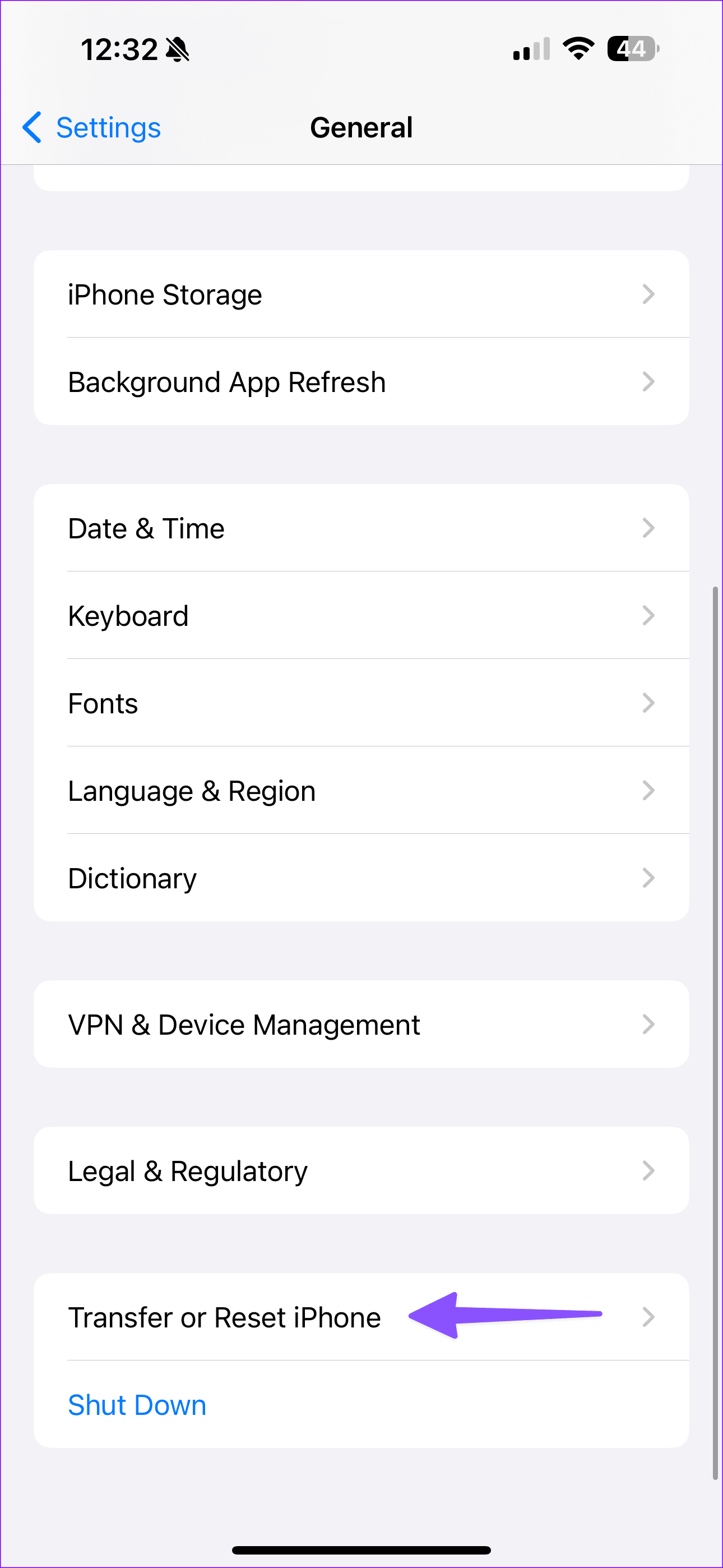
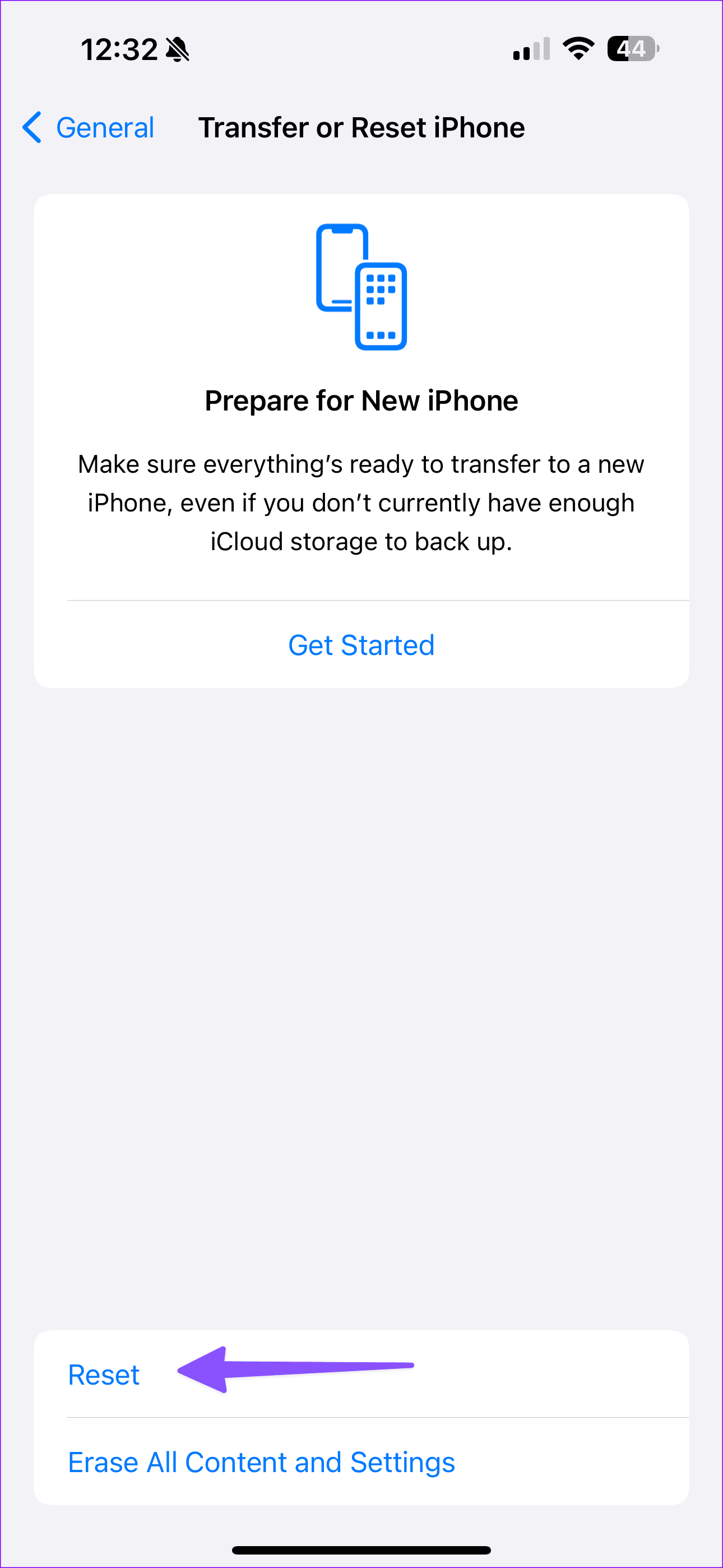
Krok 3: Stuknij Resetuj słownik klawiatury. Wprowadź hasło swojego urządzenia, aby potwierdzić swoją decyzję.
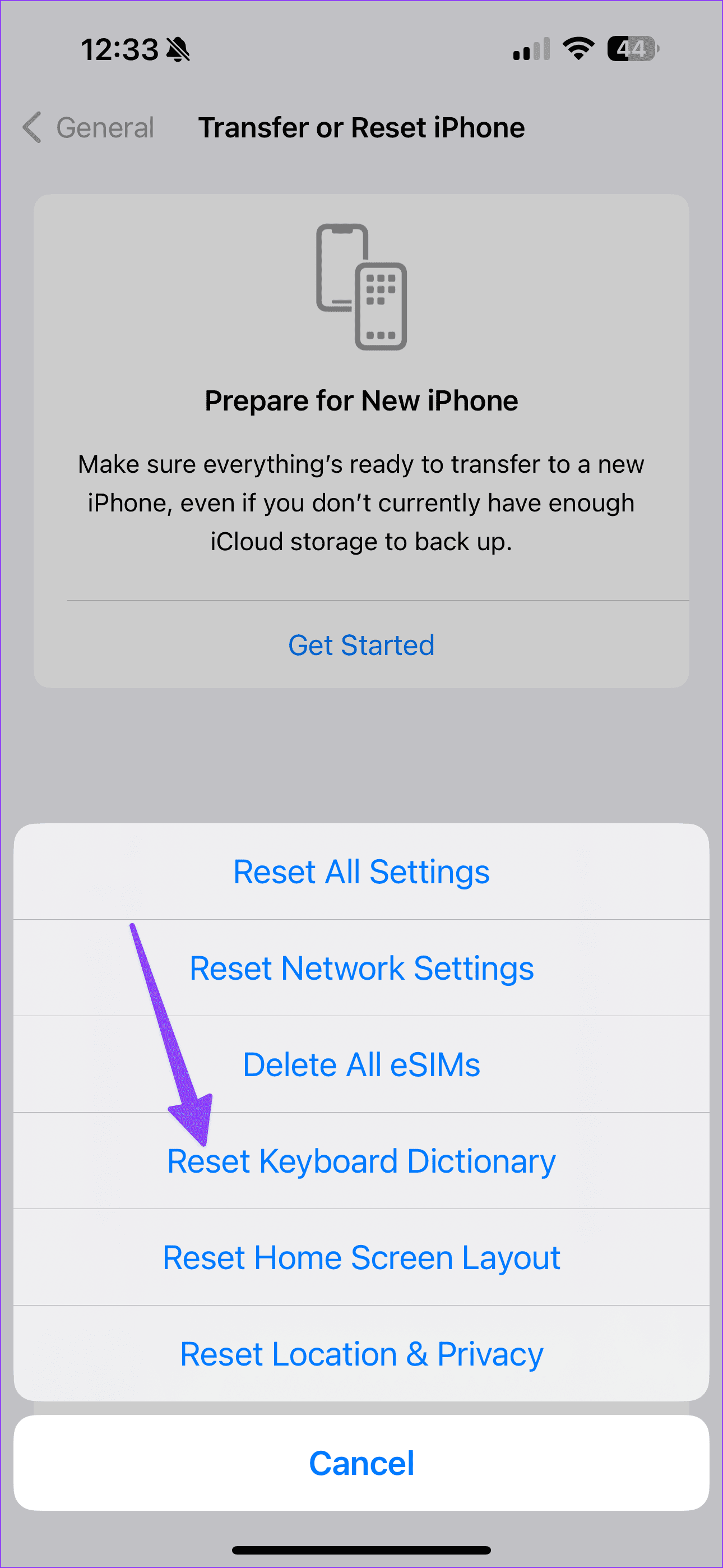
Apple otworzył drzwi dla aplikacji klawiaturowych innych firm w App Store. Aplikacje klawiaturowe, takie jak Gboard i SwitfyKey, działają doskonale na iPhone'ach z 6 GB/8 GB pamięci RAM. Jeśli jednak używasz aplikacji klawiatury innej firmy na starszych urządzeniach z 2 GB lub 3 GB pamięci RAM, zauważysz, że system iOS wyłącza takie aplikacje w tle, aby zwolnić pamięć RAM i zapewnić płynną nawigację w systemie iOS.
W takich przypadkach zaleca się powrót do domyślnej klawiatury w iPhonie. Wykonaj poniższe czynności, aby zmienić domyślną klawiaturę w swoim urządzeniu.
Krok 1: Otwórz klawiaturę w dowolnej rozmowie.
Krok 2: Stuknij ikonę globusa w lewym dolnym rogu.
Krok 3: Zmień bieżącą klawiaturę na domyślną.
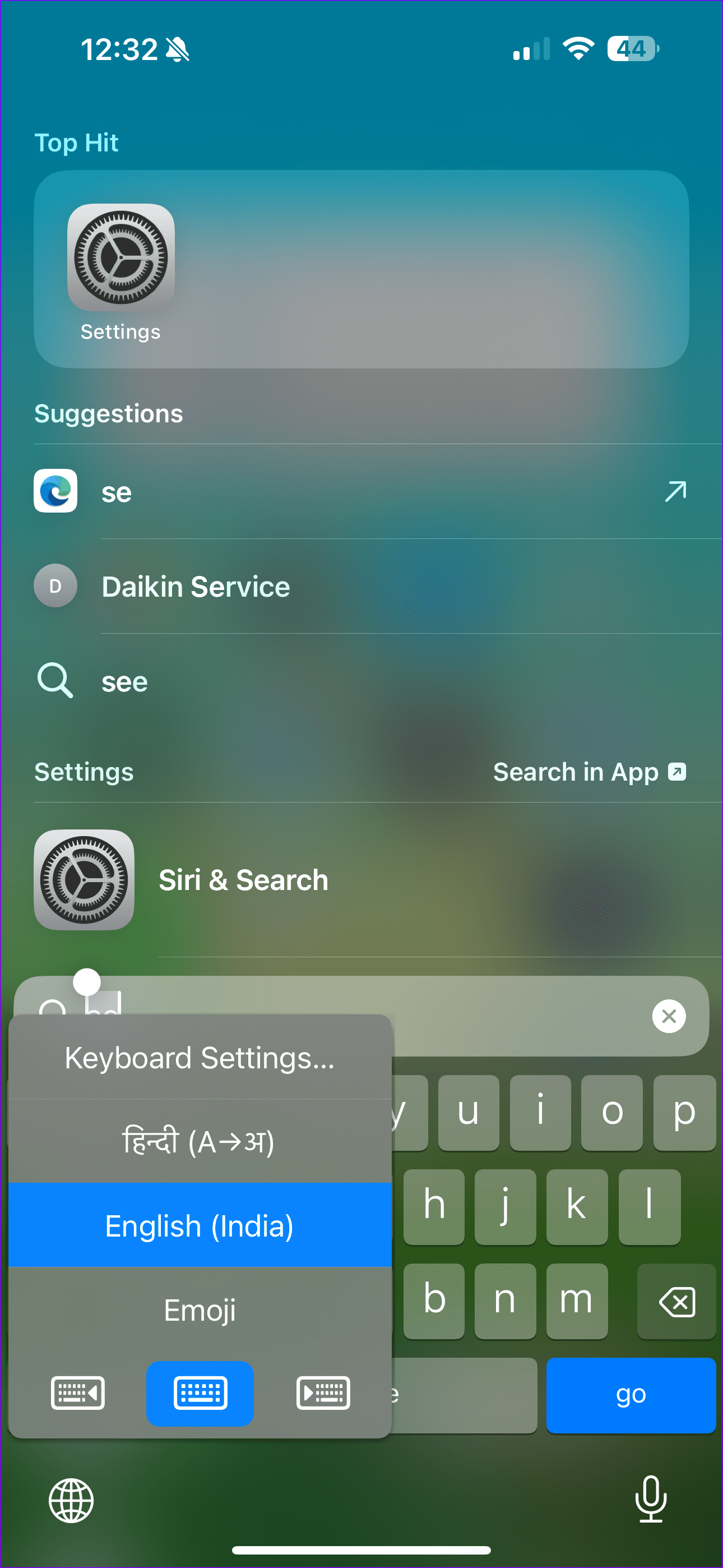
Jeśli system nadal od czasu do czasu otwiera klawiaturę innej firmy, czas usunąć klawiaturę innej firmy z iPhone'a. Naciśnij długo ikonę aplikacji i wybierz opcję Usuń z wyskakującego menu.
Jak sama nazwa wskazuje, ta opcja resetuje wszystkie ustawienia na Twoim iPhonie. Spowoduje to usunięcie wszystkich dostosowanych ustawień, w tym automatycznych zastąpień z ostatniej aktualizacji iOS, która spowodowała konflikty z ustawieniami klawiatury Twojego iPhone'a.
Wykonaj poniższe czynności, aby zresetować wszystkie ustawienia na iPhonie.
Krok 1: Otwórz aplikację Ustawienia na iPhonie.
Krok 2: Przejdź do Ogólne i wybierz Przenieś lub Zresetuj iPhone'a.
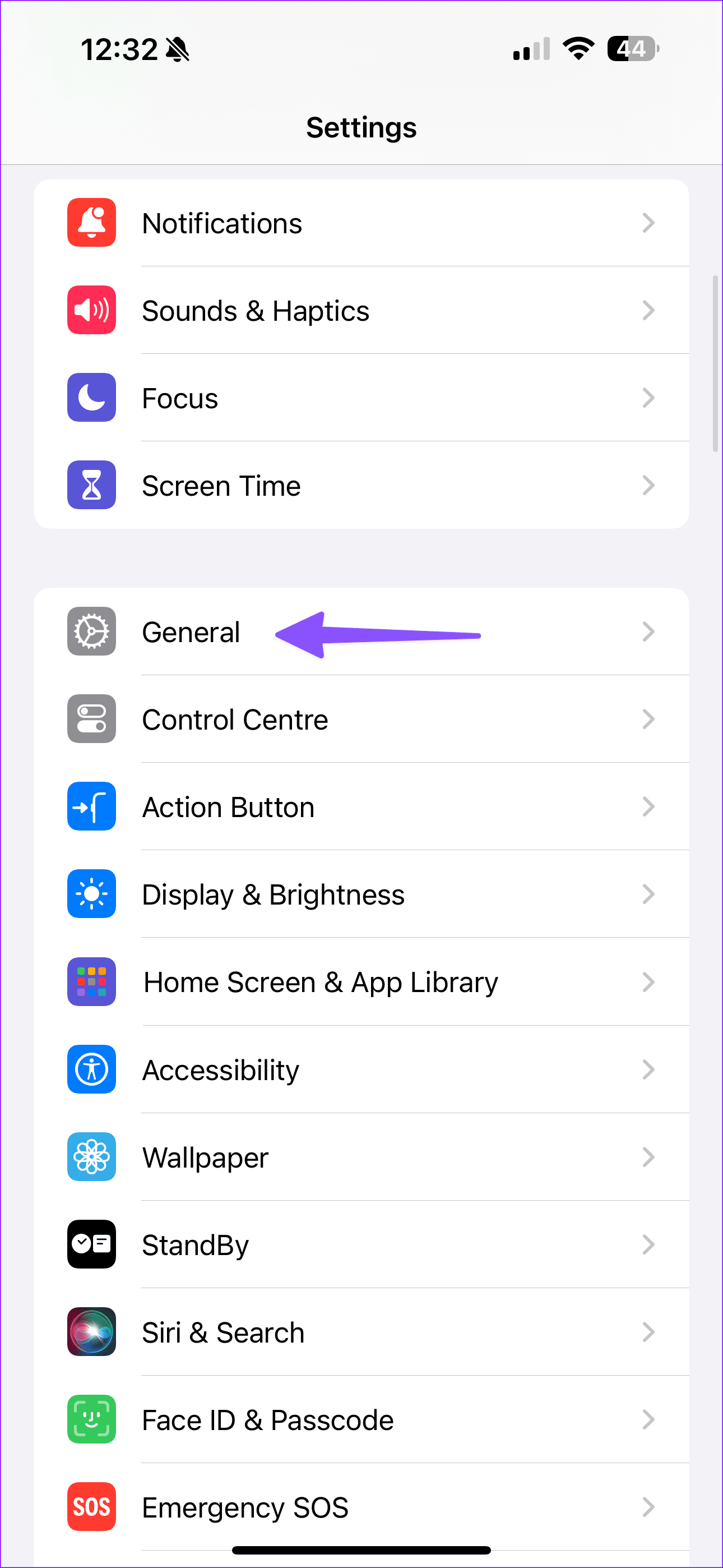
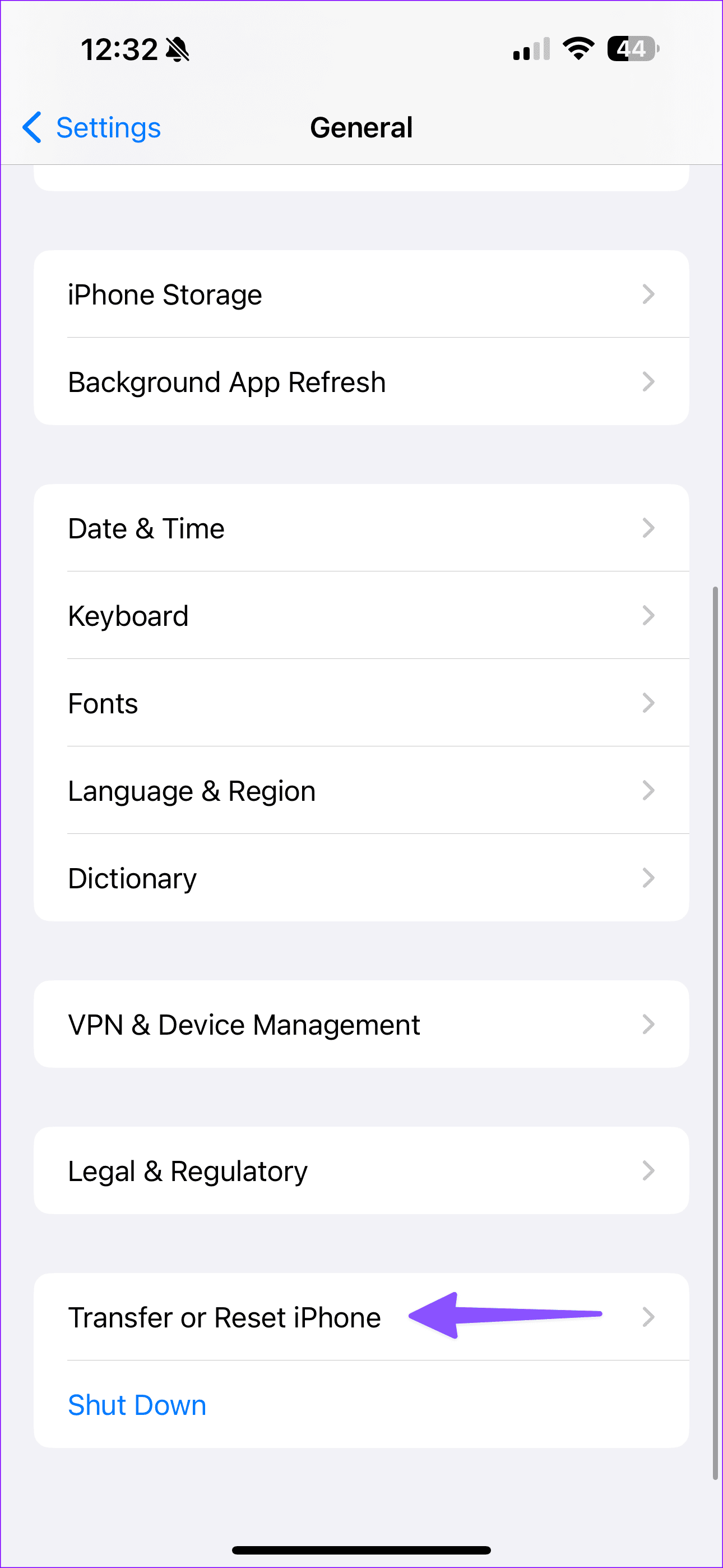
Krok 3: Stuknij Resetuj i wybierz Resetuj wszystkie ustawienia.
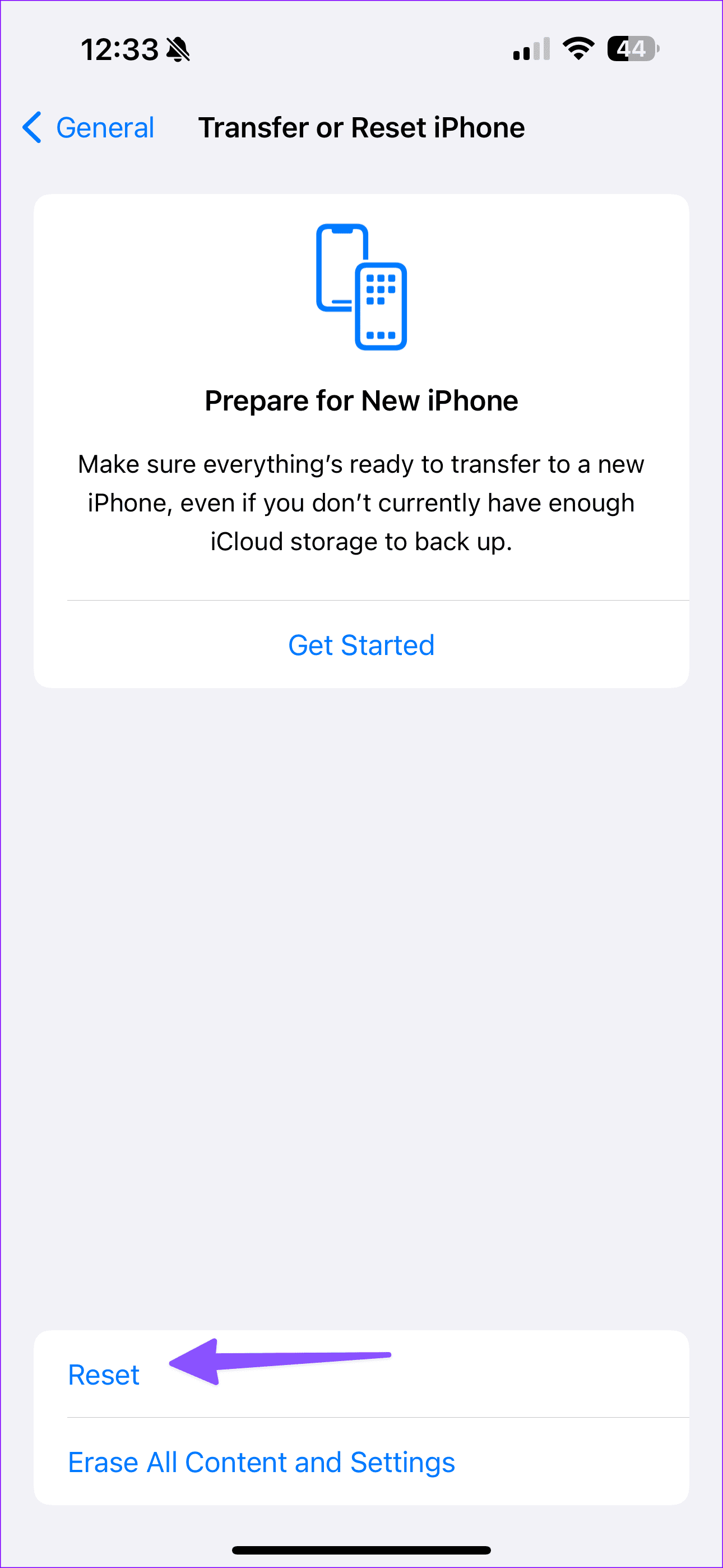
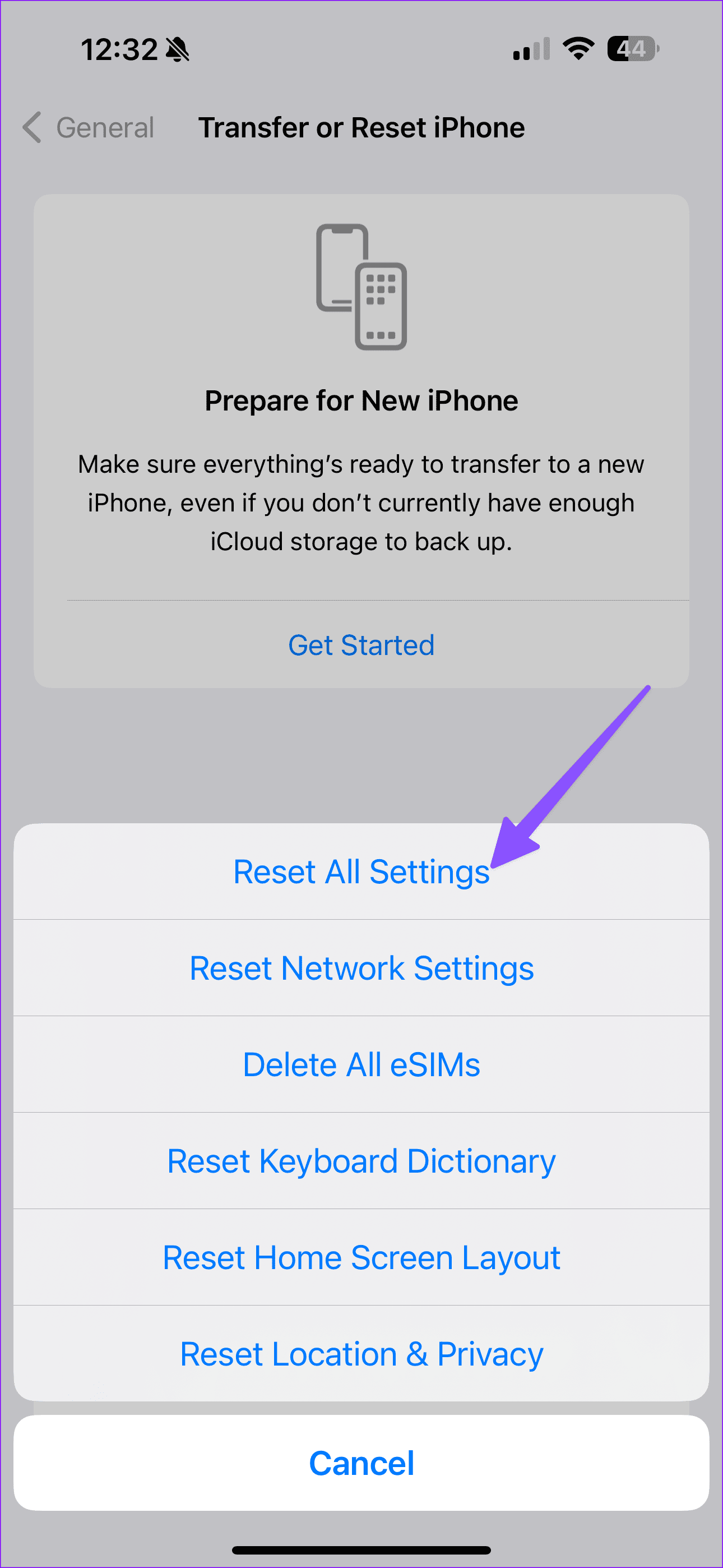
Podobnie jak aplikacje na klawiaturę, iOS umożliwia także ustawienie menedżerów haseł innych firm, takich jak Enpass, 1Password, Dashlane itp., jako domyślnego sposobu automatycznego uzupełniania danych logowania na iPhonie.
Wybrany menedżer haseł zastępuje pęk kluczy iCloud na iPhonie i oferuje integrację z domyślną klawiaturą iPhone'a. Jeśli wystąpią jakiekolwiek problemy z wybranym zewnętrznym menedżerem, może to zakłócać ogólne funkcje klawiatury. W takich przypadkach możesz wrócić do domyślnej usługi pęku kluczy iCloud, aby zapewnić płynne operacje automatycznego wypełniania.
Krok 1: Otwórz aplikację Ustawienia na iPhonie.
Krok 2: Przewiń w dół do opcji hasła.
Krok 3: Wybierz pęk kluczy iCloud z poniższego menu.
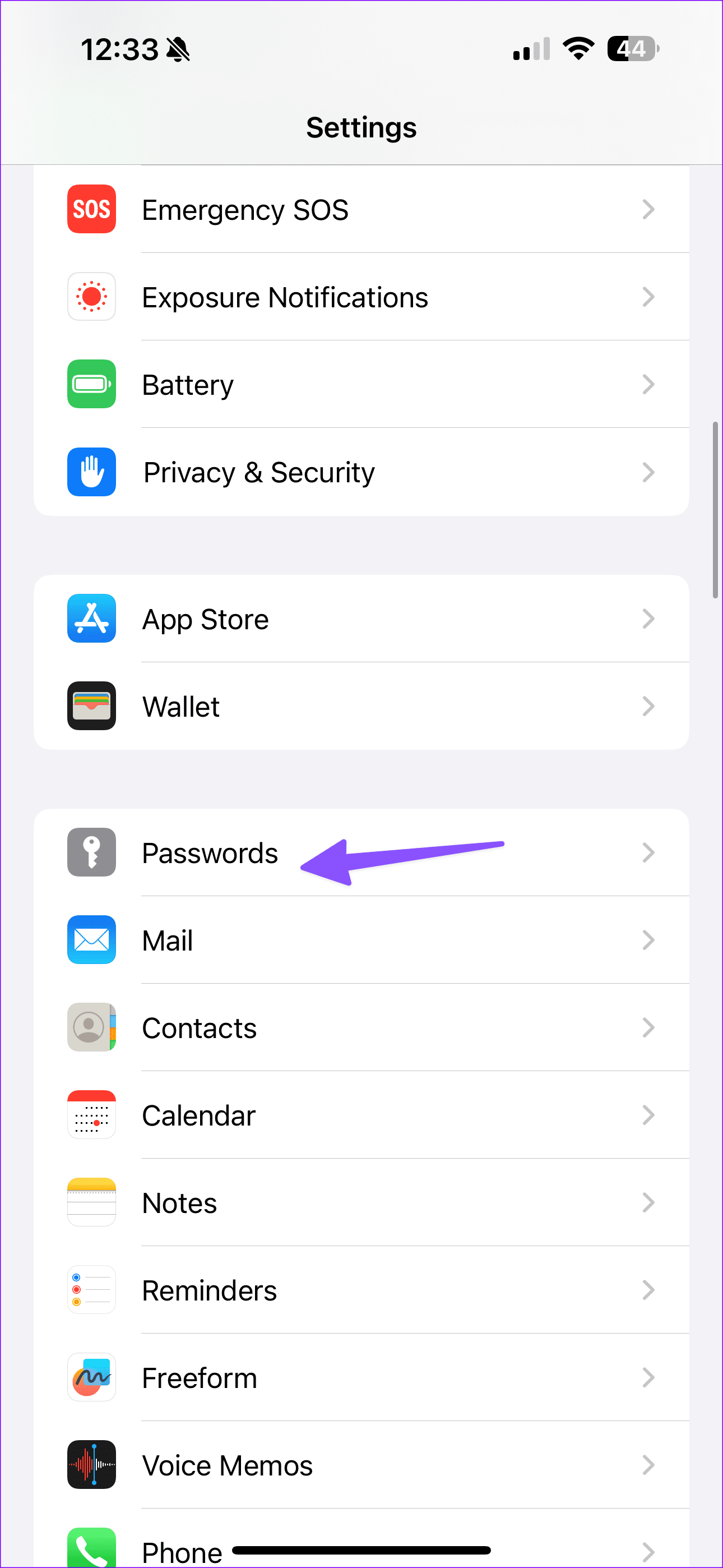
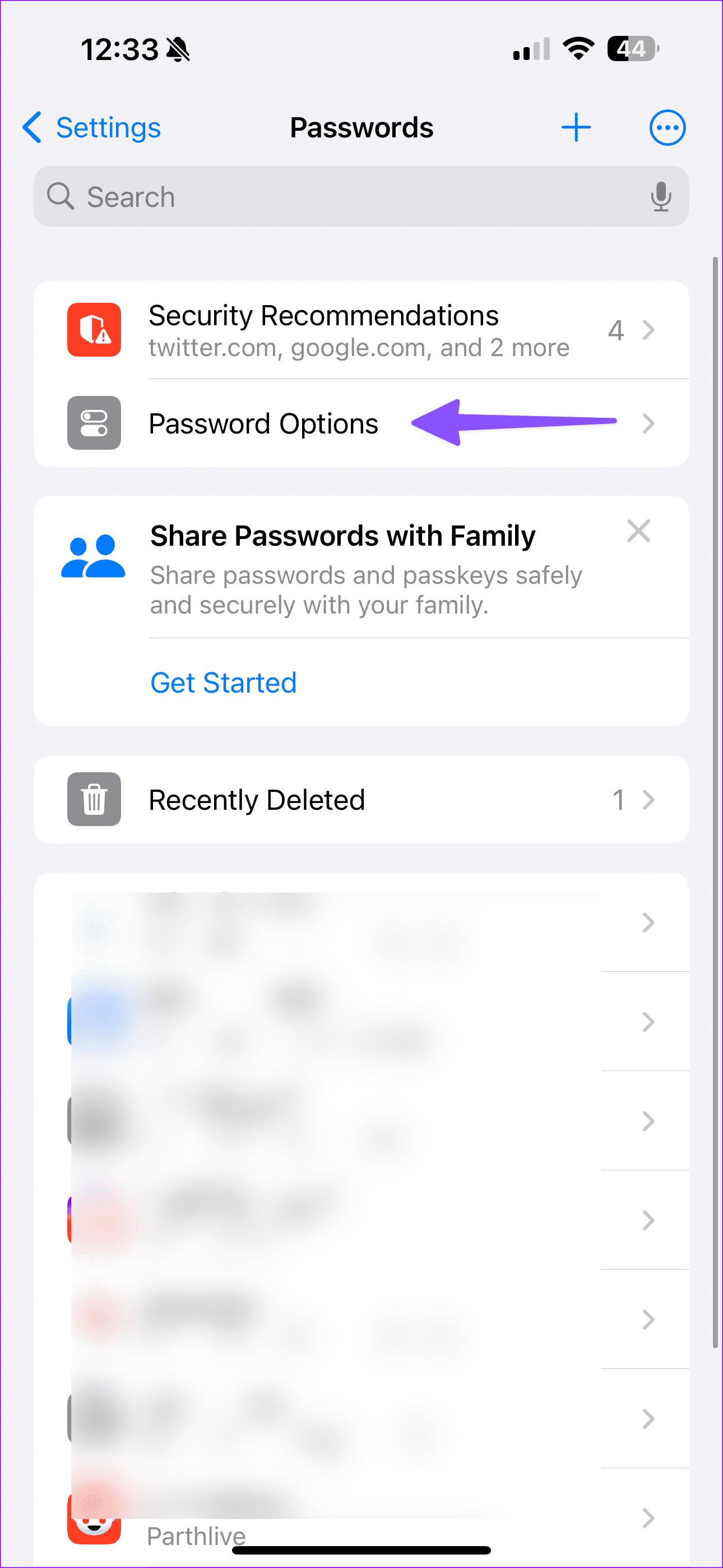
Teraz nie będziesz już często pojawiać się na klawiaturze, która nie będzie wyświetlać problemu na iPhonie.
Wszystkie modele iPhone'a są wyposażone w baterie litowo-jonowe. Zgodnie ze swoim chemicznym charakterem obsługuje wybrane cykle ładowania na urządzeniu. Jeśli więc używasz iPhone'a przez 4-5 lat, poziom naładowania baterii urządzenia może wynosić około 50%-60%.
Krok 1: Otwórz Ustawienia i przewiń do Ogólne.
Krok 2: Stuknij Informacje i sprawdź liczbę cykli baterii w następującym menu.
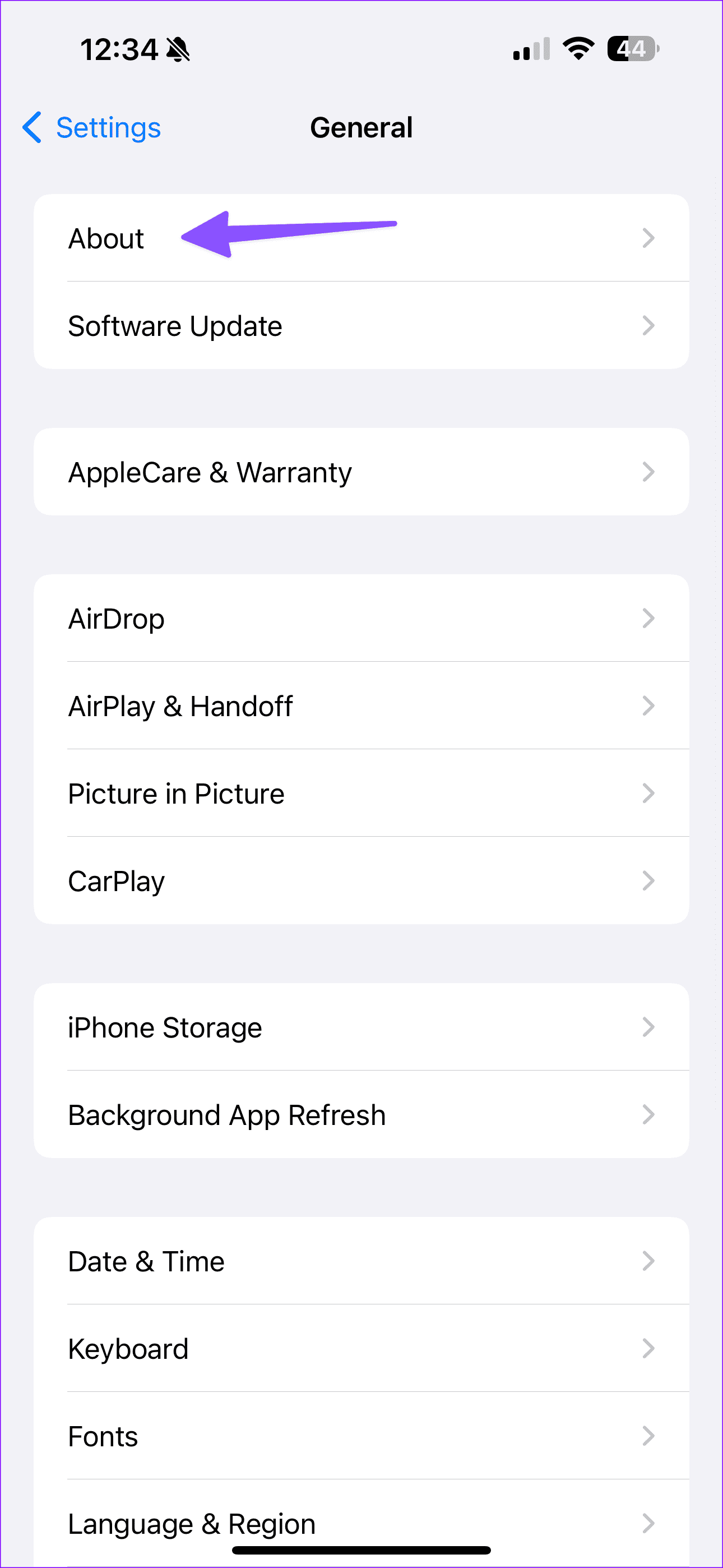
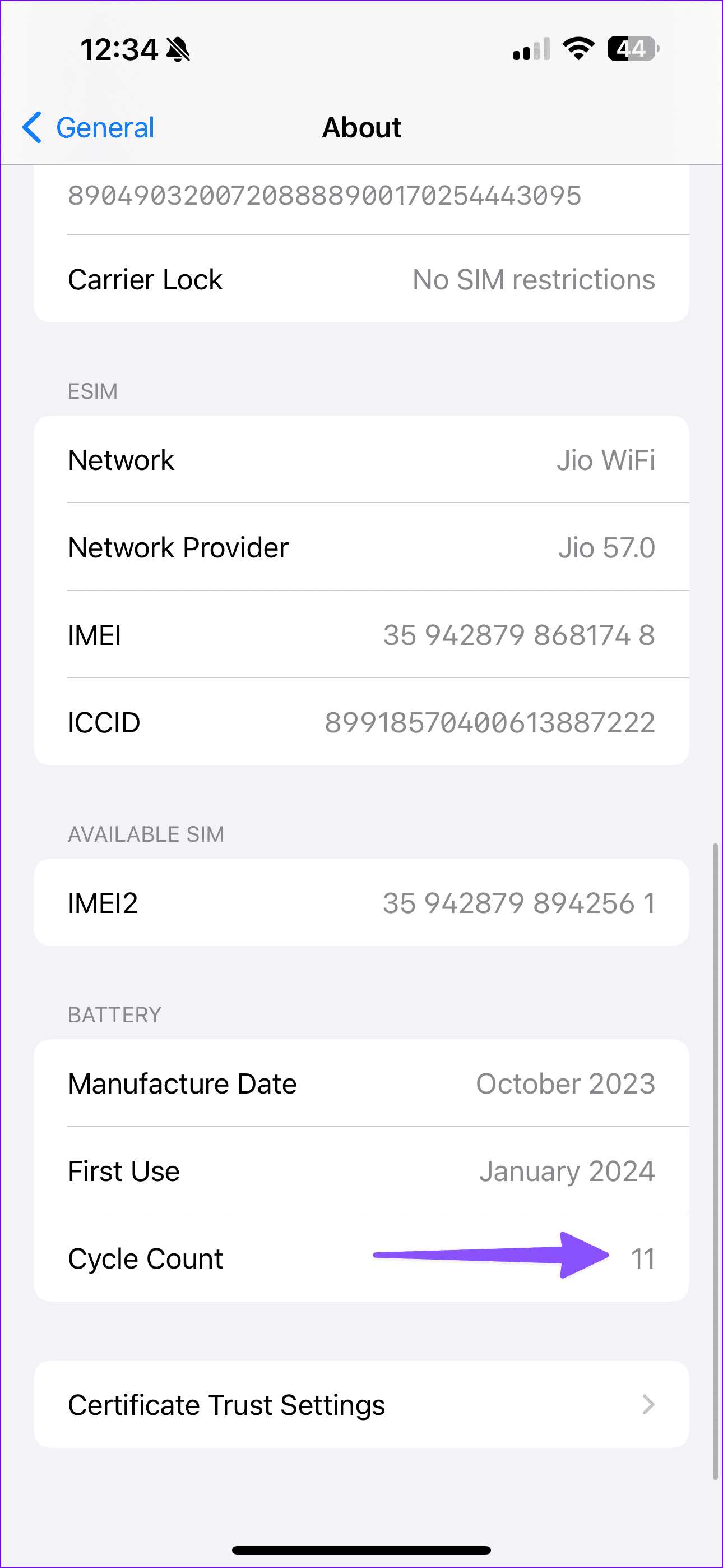
Jeśli jest to duża liczba, może to mieć wpływ na codzienne funkcjonowanie iPhone'a, w tym na domyślną klawiaturę. Problem z baterią powoduje konieczność udania się do najbliższego centrum Apple w celu wymiany starej baterii na nową.
Problem z niewyświetlaniem się klawiatury iPhone'a może być spowodowany błędną aktualizacją wydaną przez firmę Apple. W końcu firma nie ma najlepszego czasu na publikowanie aktualizacji dotyczących jakości. Dobra wiadomość jest taka, że Apple szybko rozwiązuje krytyczne problemy dzięki aktualizacji zawierającej poprawki błędów.
Otwórz aplikację Ustawienia na iPhonie, wybierz Ogólne > Aktualizacja oprogramowania i pobierz najnowszą aktualizację oprogramowania sprzętowego.
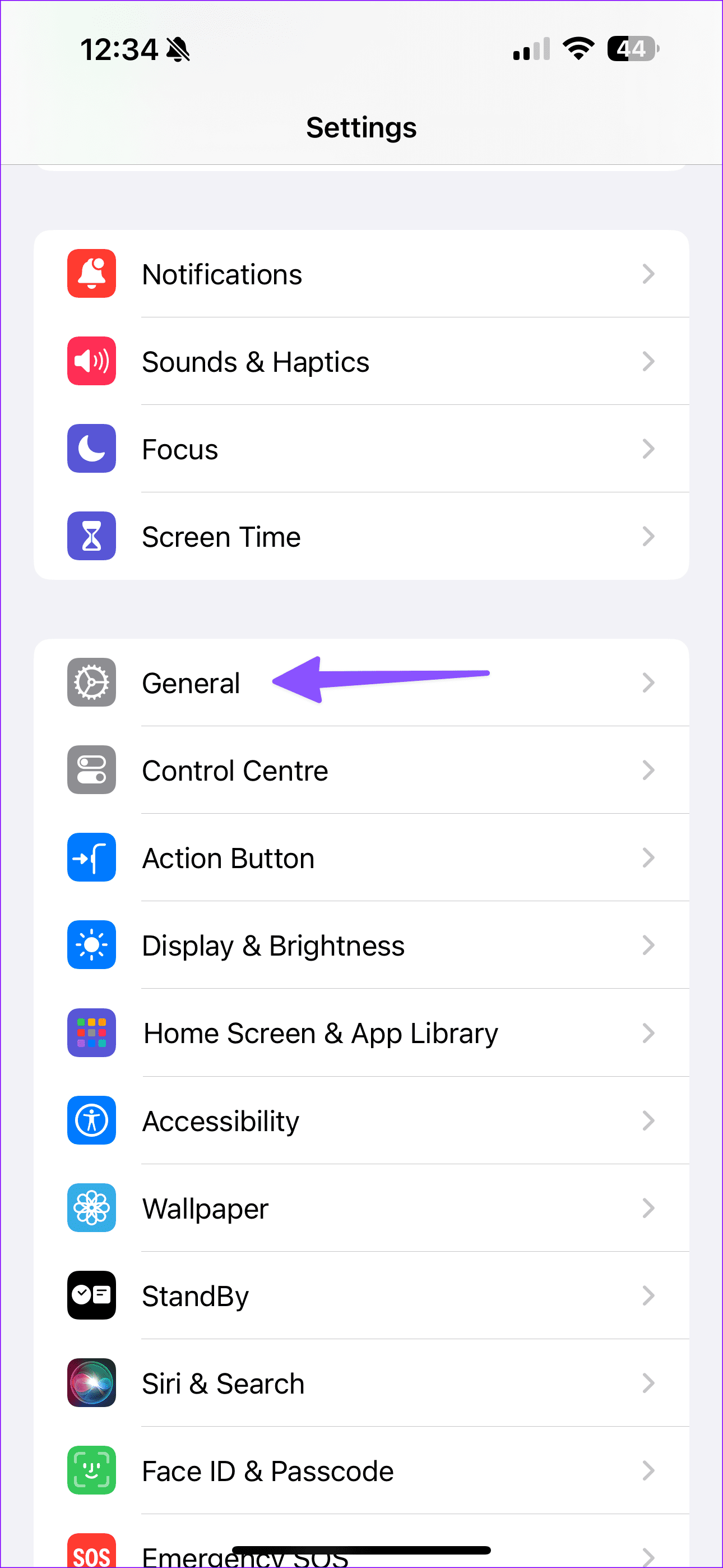
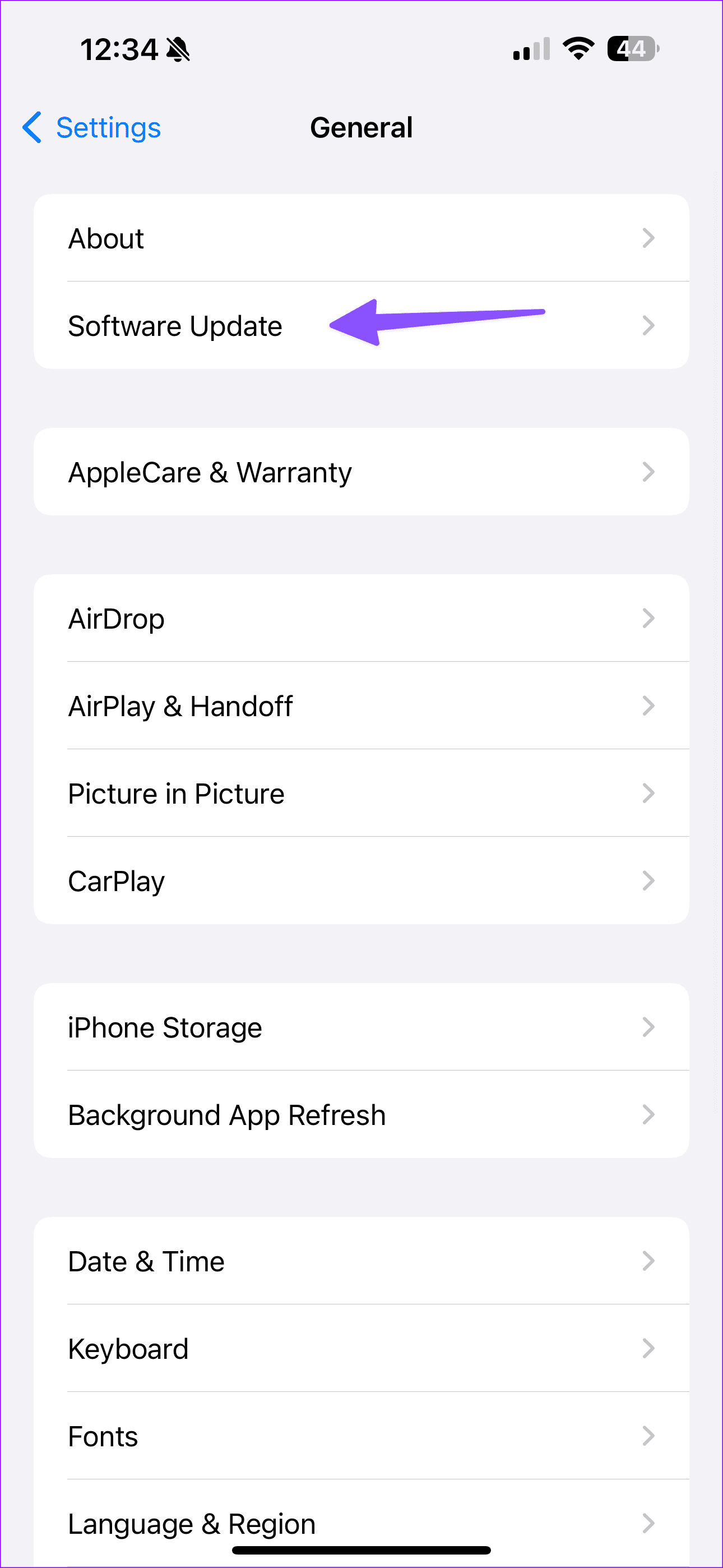
Klawiatura iPhone'a, która nie pojawia się, może Cię zirytować. Ponieważ klawiatury innych firm nie działają zgodnie z oczekiwaniami na iPhonie, używanie Gboard lub Swiftkey nie jest możliwym rozwiązaniem. Która sztuczka rozwiązała dla Ciebie problemy z klawiaturą iPhone'a? Podziel się swoimi odkryciami w komentarzach poniżej.
Dowiedz się, jak uzyskać dostęp do karty SIM w Apple iPad dzięki temu poradnikowi.
W tym poście omawiamy, jak rozwiązać problem, w którym funkcje nawigacyjne i GPS nie działają poprawnie na Apple iPhone.
Rozwiąż błąd, w którym nie można otworzyć strony, zbyt wiele przekierowań. Pojawia się on podczas przeglądania Internetu na iPhonie lub iPadzie firmy Apple.
Chcesz pomieszać sprawy i zmienić ikonę aplikacji na iPhonie? Oto sprytne obejście wykorzystujące natywną aplikację Skróty, która może Ci w tym pomóc.
Chcesz się dowiedzieć, czy możesz pobrać rozszerzenia do Chrome na iPada? Przeczytaj ten artykuł, aby odkryć najlepszą odpowiedź i alternatywy w 2023 roku.
Jeśli masz zegarek Apple Watch, musisz nauczyć się blokować i odblokowywać zegarek Apple. Możesz także odblokować zegarek Apple Watch za pomocą iPhonea.
Możesz używać dwóch kont Snapchat lub wielu kont Snapchat na jednym iPhonie. Wykonaj poniższe czynności, aby mieć 2 konta Snapchat na 1 iPhonie.
Ustaw swój Apple iPhone lub iPad na automatyczne pisanie wielkimi literami lub wyłącz tę funkcję za pomocą tego szczegółowego samouczka.
Szukasz tapet z efektem głębi na iOS 16 dla swojego iPhone
Za pomocą ikony (i) na Apple Watch możesz uzyskać istotne informacje o swoim urządzeniu. Poznaj wszystkie ikony Apple Watch i ich znaczenie.







